Содержание
Введение в CSS | htmlbook.ru
После знакомства с HTML разработчики сайтов разделяются на две основные категории. Одна часть считает, что с помощью HTML на сайте можно создавать всё или практически всё, другая же понимает, что в целом средств разметки недостаточно для оформления веб-документов. Действительно, HTML лишь первый этап в процессе обучения созданию сайтов. Следующим шагом является изучение стилей или CSS (Cascading Style Sheets, каскадные таблицы стилей).
Стили представляют собой набор параметров, управляющих видом и положением элементов веб-страницы. Чтобы стало понятно, о чем идет речь, посмотрим на рис. 1.1.
Рис. 1.1. Веб-страница, созданная только на HTML
Это обычная веб-страница, оформленная без всяких изысков. Тот же самый документ, но уже с добавлением стилей приобретает совершенно иной вид (рис. 1.2).
Рис. 1.2. Веб-страница, созданная на HTML и CSS
Перемена разительна, поэтому заглянем в код, чтобы понять, в чем же разница (пример 1. 1).
1).
Пример 1.1. Исходный код документа
HTML5CSS 2.1IECrOpSaFx
<!DOCTYPE HTML> <html> <head> <title>Флексагон</title> <meta charset="utf-8"> <link rel="stylesheet" href="style.css"> </head> <body> <h2>Флексагон</h2> <p>Флексагон представляет собой бумажную фигуру, которая имеет три и более стороны. Поначалу кажется, что это невозможно, но вспомните ленту Мёбиуса, она ведь имеет всего одну сторону, в отличие от листа бумаги, и, тем не менее, реальна. Так же реален и флексагон, который легко сделать и склеить в домашних условиях. Он выглядит как двухсторонний шестиугольник, но стоит согнуть его особым образом, и мы увидим третью сторону. Легко убедиться, что мы имеем дело именно с тремя сторонами, если раскрасить их в разные цвета. Перегибая флексагон, по очереди будем наблюдать все его поверхности.</p> </body> </html>
Сам код HTML никаких изменений не претерпел и единственное добавление — это строка <link rel=»stylesheet» href=»style.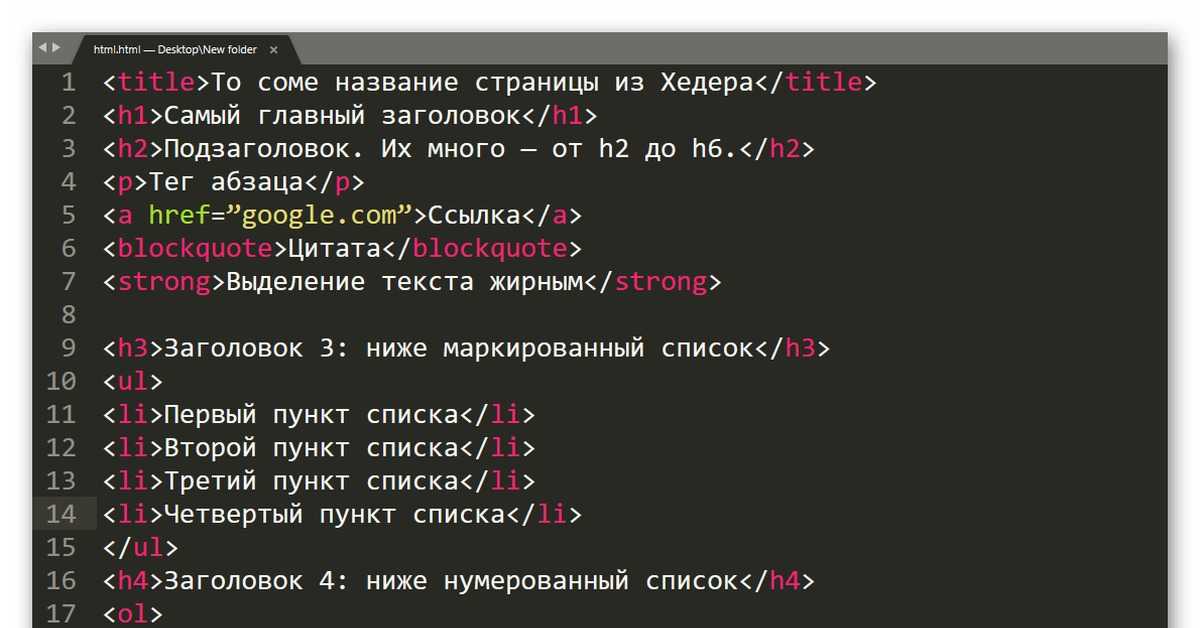 css»>. Она ссылается на внешний файл с описанием стилей под именем style.css. Содержимое этого файла показано в примере 1.2.
css»>. Она ссылается на внешний файл с описанием стилей под именем style.css. Содержимое этого файла показано в примере 1.2.
Пример 1.2. Содержимое стилевого файла style.css
body {
font-family: Arial, Verdana, sans-serif; /* Семейство шрифтов */
font-size: 11pt; /* Размер основного шрифта в пунктах */
background-color: #f0f0f0; /* Цвет фона веб-страницы */
color: #333; /* Цвет основного текста */
}
h2 {
color: #a52a2a; /* Цвет заголовка */
font-size: 24pt; /* Размер шрифта в пунктах */
font-family: Georgia, Times, serif; /* Семейство шрифтов */
font-weight: normal; /* Нормальное начертание текста */
}
p {
text-align: justify; /* Выравнивание по ширине */
margin-left: 60px; /* Отступ слева в пикселах */
margin-right: 10px; /* Отступ справа в пикселах */
border-left: 1px solid #999; /* Параметры линии слева */
border-bottom: 1px solid #999; /* Параметры линии снизу */
padding-left: 10px; /* Отступ от линии слева до текста */
padding-bottom: 10px; /* Отступ от линии снизу до текста */
}В файле style.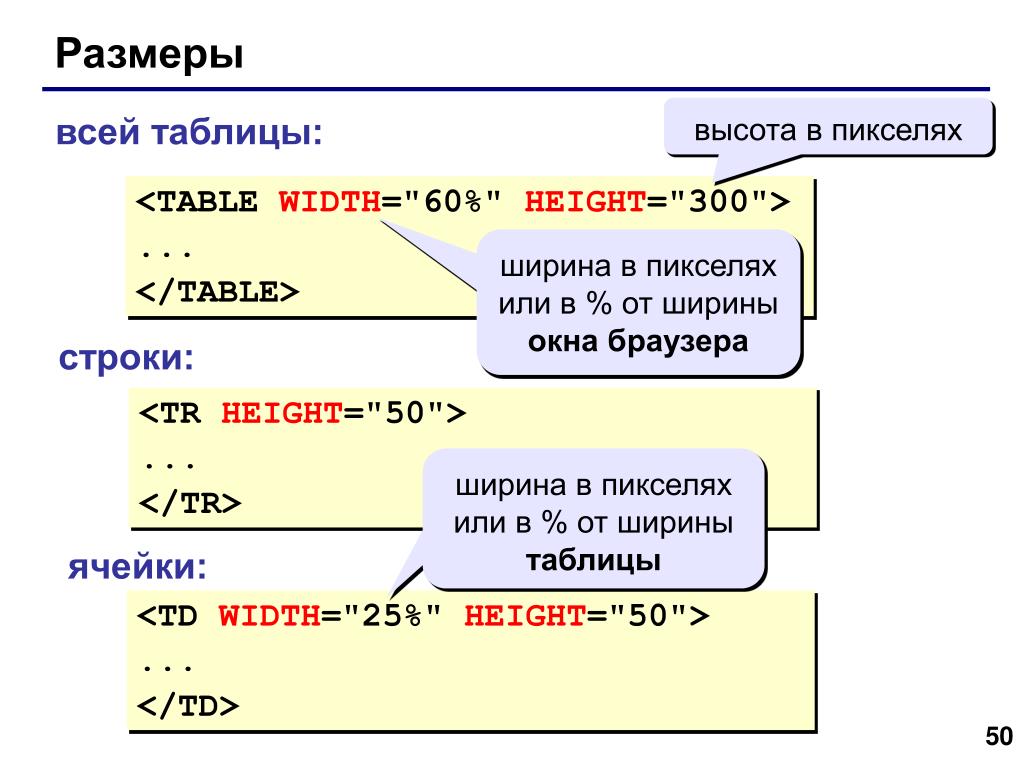 css как раз и описаны все параметры оформления таких тегов как <body>, <h2> и <p>. Заметьте, что сами теги в коде HTML пишутся как обычно.
css как раз и описаны все параметры оформления таких тегов как <body>, <h2> и <p>. Заметьте, что сами теги в коде HTML пишутся как обычно.
Поскольку на файл со стилем можно ссылаться из любого веб-документа, это приводит в итоге к сокращению объёма повторяющихся данных. А благодаря разделению кода и оформления повышается гибкость управления видом документа и скорость работы над сайтом.
CSS представляет собой свой собственный язык, который совпадает с HTML только некоторыми значениями, например способом определения цвета.
Типы стилей
Различают несколько типов стилей, которые могут совместно применяться к одному документу. Это стиль браузера, стиль автора и стиль пользователя.
Стиль браузера
Оформление, которое по умолчанию применяется к элементам веб-страницы браузером. Это оформление можно увидеть в случае «голого» HTML, когда к документу не добавляется никаких стилей. Например, заголовок страницы, формируемый тегом <h2>, в большинстве браузеров выводится шрифтом с засечками размером 24 пункта.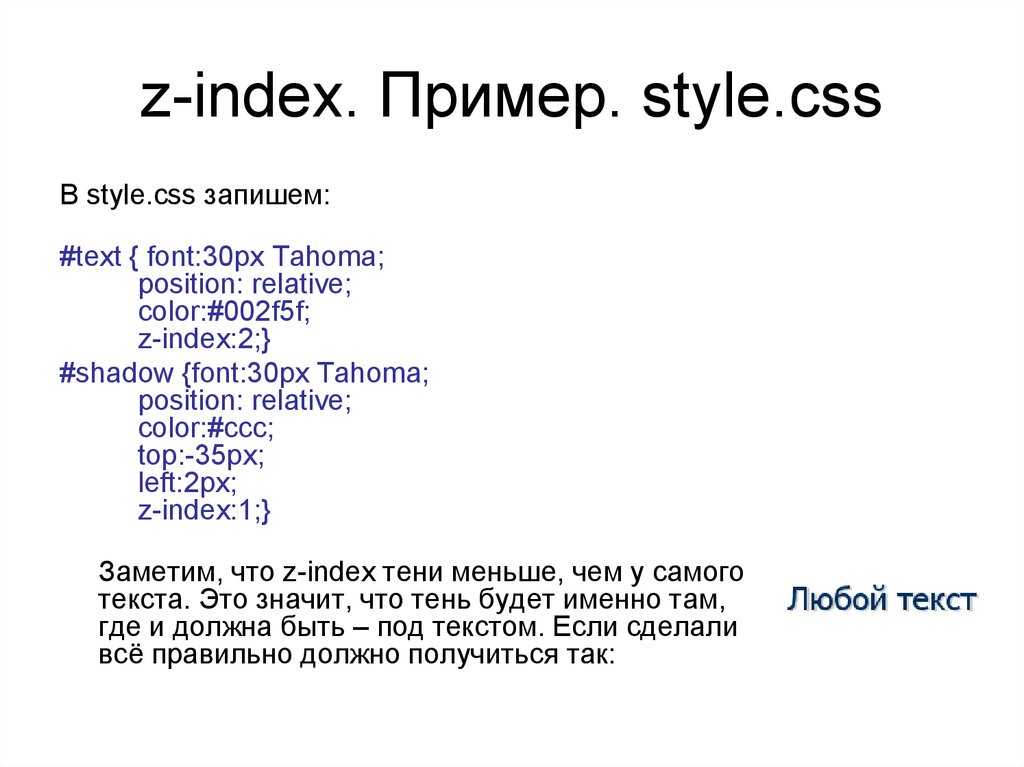
Стиль автора
Стиль, который добавляет к документу его разработчик. В примере 1.2 показан один из возможных способов подключения авторского стиля.
Стиль пользователя
Это стиль, который может включить пользователь сайта через настройки браузера. Такой стиль имеет более высокий приоритет и переопределяет исходное оформление документа. В браузере Internet Explorer подключение стиля пользователя делается через меню Сервис > Свойство обозревателя > Кнопка «Оформление», как показано на рис. 1.3.
Рис. 1.3. Подключение стиля пользователя в браузере Internet Explorer
В браузере Opera аналогичное действие происходит через команду Инструменты > Общие настройки > Вкладка «Расширенные» > Содержимое > Кнопка «Параметры стиля» (рис. 1.4).
Рис. 1.4. Подключение стиля пользователя в браузере Opera
Указанные типы стилей могут спокойно существовать друг с другом, если они не пытаются изменить вид одного элемента.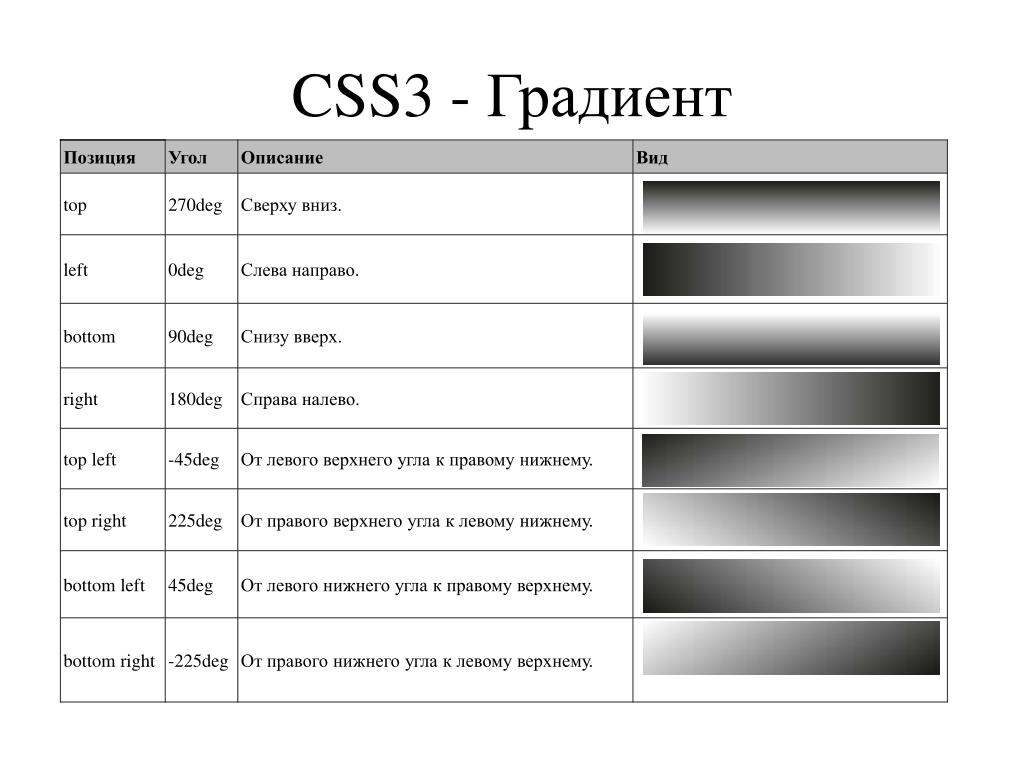 В случае возникновения противоречия вначале имеет приоритет стиль пользователя, затем стиль автора и последним идёт стиль браузера.
В случае возникновения противоречия вначале имеет приоритет стиль пользователя, затем стиль автора и последним идёт стиль браузера.
Вопросы для проверки
1. Требуется задать цвет заголовка зелёным. Какое стилевое свойство подойдёт для этой цели?
- font-color
- color
- font-family
- text
- font-size
2. Что такое стиль?
- Способ сокращения HTML-кода за счёт переноса части данных в другой файл.
- Язык разметки гипертекстовых документов.
- Набор правил форматирования элементов веб-страницы.
- Метод преобразований текстовых документов в HTML.
- Технология, представляющая собой разные приёмы для вёрстки HTML-кода.
3. Как расшифровывается аббревиатура CSS?
- Colorful Style Sheets
- Cascading Style Sheets
- Computer Style Sheets
- Creative Style Sheets
- Common Style Sheets
Ответы
1.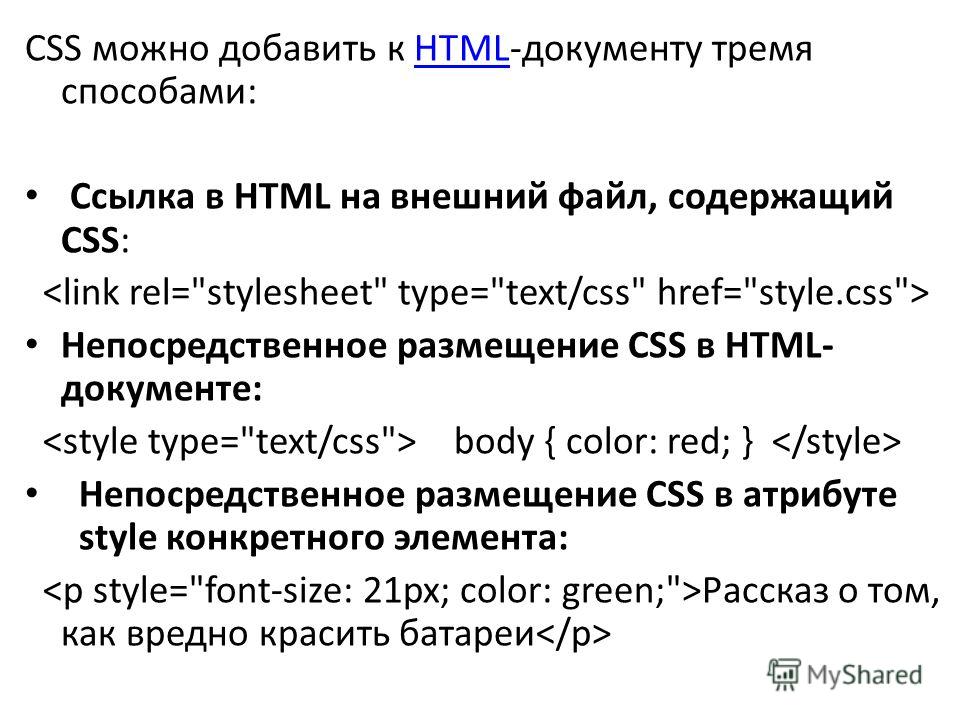 color
color
2. Набор правил форматирования элементов веб-страницы.
3. Cascading Style Sheets
CSS
HTML по теме
- Тег <link>
Базовый синтаксис CSS | htmlbook.ru
Как уже было отмечено ранее, стилевые правила записываются в своём формате, отличном от HTML. Основным понятием выступает селектор — это некоторое имя стиля, для которого добавляются параметры форматирования. В качестве селектора выступают теги, классы и идентификаторы. Общий способ записи имеет следующий вид.
Вначале пишется имя селектора, например, TABLE, это означает, что все стилевые параметры будут применяться к тегу <table>, затем идут фигурные скобки, в которых записывается стилевое свойство, а его значение указывается после двоеточия. Стилевые свойства разделяются между собой точкой с запятой, в конце этот символ можно опустить.
CSS не чувствителен к регистру, переносу строк, пробелам и символам табуляции, поэтому форма записи зависит от желания разработчика. Так, в примере 5.1 показаны две разновидности оформления селекторов и их правил.
Так, в примере 5.1 показаны две разновидности оформления селекторов и их правил.
Пример 5.1. Использование стилей
HTML5CSS 2.1IECrOpSaFx
<!DOCTYPE HTML>
<html>
<head>
<meta charset="utf-8">
<title>Заголовки</title>
<style>
h2 { color: #a6780a; font-weight: normal; }
h3 {
color: olive;
border-bottom: 2px solid black;
}
</style>
</head>
<body>
<h2>Заголовок 1</h2>
<h3>Заголовок 2</h3>
</body>
</html>В данном примере свойства селектора h2 записаны в одну строку, а для селектора h3 каждое свойство находится на отдельной строке. Во втором случае легче отыскивать нужные свойства и править их по необходимости, но при этом незначительно возрастает объем данных за счёт активного использования пробелов и переносов строк. Так что в любом случае способ оформления стилевых параметров зависит от разработчика.
Правила применения стилей
Далее приведены некоторые правила, которые необходимо знать при описании стиля.
Форма записи
Для селектора допускается добавлять каждое стилевое свойство и его значение по отдельности, как это показано в примере 5.2.
Пример 5.2. Расширенная форма записи
td { background: olive; }
td { color: white; }
td { border: 1px solid black; }Однако такая запись не очень удобна. Приходится повторять несколько раз один и тот же селектор, да и легко запутаться в их количестве. Поэтому пишите все свойства для каждого селектора вместе. Указанный набор записей в таком случае получит следующий вид (пример 5.3).
Пример 5.3. Компактная форма записи
td {
background: olive;
color: white;
border: 1px solid black;
}Эта форма записи более наглядная и удобная в использовании.
Имеет приоритет значение, указанное в коде ниже
Если для селектора вначале задаётся свойство с одним значением, а затем то же свойство, но уже с другим значением, то применяться будет то значение, которое в коде установлено ниже (пример 5. 4).
4).
Пример 5.4. Разные значения у одного свойства
p { color: green; }
p { color: red; }В данном примере для селектора p цвет текста вначале установлен зелёным, а затем красным. Поскольку значение red расположено ниже, то оно в итоге и будет применяться к тексту.
На самом деле такой записи лучше вообще избегать и удалять повторяющиеся значения. Но подобное может произойти случайно, например, в случае подключения разных стилевых файлов, в которых содержатся одинаковые селекторы.
Значения
У каждого свойства может быть только соответствующее его функции значение. Например, для color, который устанавливает цвет текста, в качестве значений недопустимо использовать числа.
Комментарии
Комментарии нужны, чтобы делать пояснения по поводу использования того или иного стилевого свойства, выделять разделы или писать свои заметки. Комментарии позволяют легко вспоминать логику и структуру селекторов, и повышают разборчивость кода.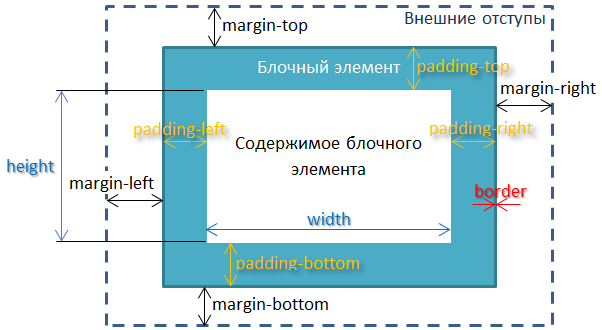 Вместе с тем, добавление текста увеличивает объём документов, что отрицательно сказывается на времени их загрузки. Поэтому комментарии обычно применяют в отладочных или учебных целях, а при выкладывании сайта в сеть их стирают.
Вместе с тем, добавление текста увеличивает объём документов, что отрицательно сказывается на времени их загрузки. Поэтому комментарии обычно применяют в отладочных или учебных целях, а при выкладывании сайта в сеть их стирают.
Чтобы пометить, что текст является комментарием, применяют следующую конструкцию /* … */ (пример 5.5).
Пример 5.5. Комментарии в CSS-файле
/*
Стиль для сайта htmlbook.ru
Сделан для ознакомительных целей
*/
div {
width: 200px; /* Ширина блока */
margin: 10px; /* Поля вокруг элемента */
float: left; /* Обтекание по правому краю */
}Как следует из данного примера, комментарии можно добавлять в любое место CSS-документа, а также писать текст комментария в несколько строк. Вложенные комментарии недопустимы.
Вопросы для проверки
1. Люба подключила к HTML-документу одновременно два стилевых файла — style1.css и style2.css. Причём в файле style2.css первой строкой импортируется еще один файл с именем style3. css. В файле style1.css цвет текста задается красным, в style2.css — синим, а в style3.css — зелёным. Какой цвет текста будет на странице?
css. В файле style1.css цвет текста задается красным, в style2.css — синим, а в style3.css — зелёным. Какой цвет текста будет на странице?
- красный.
- синий.
- зелёный.
- чёрный.
- установленный в браузере по умолчанию.
2. В какой строке кода содержится ошибка?
- p { text-align: center; color: #000000 }
- div { color: red; font-size: 11pt; }
- title { color: #fc0; margin: 10px; }
- p { color: green; color; }
- html {
float: left; }
3. Какая ошибка содержится в следующем коде?
/* ———————————
div {
color: #fc0; /* Цвет теска */
margin: 10px; /* Поля вокруг элемента */
float: left /* Обтекание по правому краю */
}
——————————— */
- Опечатка в тексте комментария.
- Вложенные комментарии.
- Нет точки с запятой.
- Недопустимые значения у стилевых свойств.

- Лишние переносы в коде.
4. В какой строке содержится корректный синтаксис?
- body:color=black
- body{color:black}
- {body;color:black}
- {body:color=black}
- body{color=black}
5. Как правильно вставить комментарий в CSS-файл?
- ‘ комментарий
- // комментарий
- // комментарий //
- /* комментарий */
- <!— комментарий —>
Ответы
1. синий.
2. p { color: green; color; }
3. Вложенные комментарии.
4. body{color:black}
5. /* комментарий */
Комментарии CSS
❮ Предыдущий
Далее ❯
CSS-комментарии не отображаются в браузере, но могут
помогите задокументировать исходный код.
Комментарии CSS
Комментарии используются для объяснения кода и могут помочь при редактировании исходного кода позднее.
Комментарии игнорируются браузерами.
Комментарий CSS помещается внутри элемента
Мой
Заголовок
Здравствуйте!
Мир!
Этот абзац оформлен с помощью CSS.
Комментарии CSS
не отображается в выходных данных.

